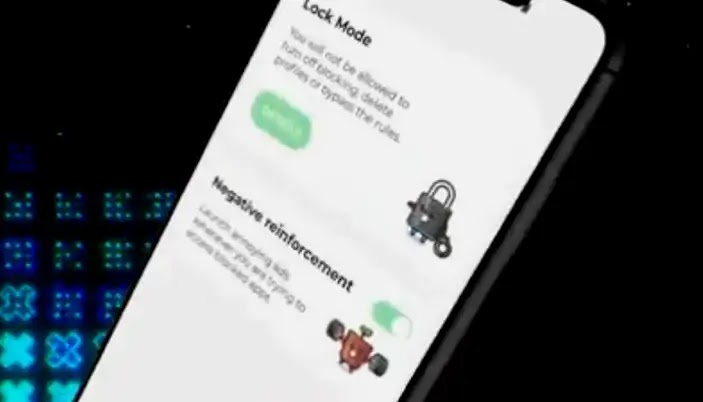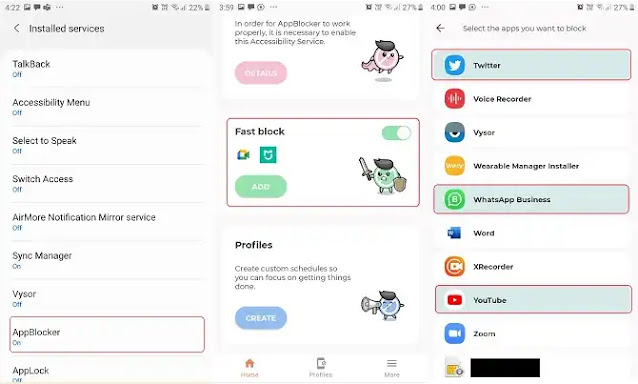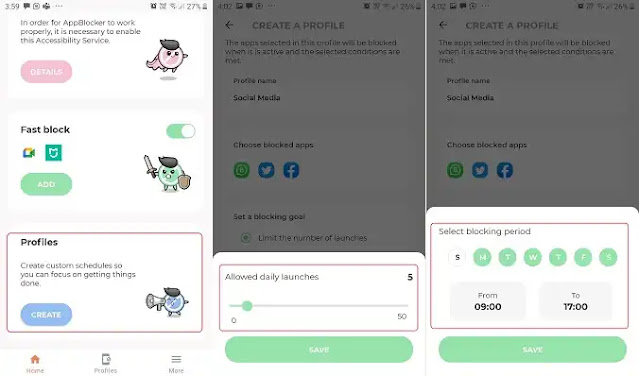Cara Blokir Aplikasi Pada Jam Tertentu di Android
Berikut panduan cara blokir aplikasi pada jam tertentu di Android menggunakan AppBlocker. AppBlocker adalah aplikasi yang membantu Agan memblokir Aplikasi yang mengganggu dan menjengkelkan yang umumnya menyebabkan Agan kehilangan fokus saat bekerja.
Agan dapat memilih untuk memblokir aplikasi atau membuat jadwal waktu ketika aplikasi yang dipilih ingin Agan blokir. Internet adalah sesuatu yang bagus, tetapi pada saat yang sama membawa banyak gangguan dan kecanduan berbahaya dalam bentuk game, film, media sosial, dan sebagainya.
Tingkat disiplin dan pengendalian diri yang sangat tinggi sering kali dibutuhkan untuk menjaga konsentrasi dan fokus Agan tetap pada tempatnya. Tapi ini lebih mudah diucapkan daripada dilakukan.
Untuk melawan ini, ada kategori aplikasi yang dapat memblokir aplikasi lain yang kemungkinan besar menyebabkan gangguan dalam hidup dan di tempat kerja dan AppBlocker adalah salah satu contohnya.
Ini membantu Agan untuk tetap fokus dan mengurangi waktu yang tidak perlu dengan memblokir banyak aplikasi sehingga meningkatkan produktivitas saat bekerja.
Cara Blokir Aplikasi Pada Jam Tertentu di Android
1. Download dan instal AppBlocker dari Play Store atau dari sini.
2. Buka aplikasi dan ketuk Continue pada layar Selamat Datang dan pada layar berikutnya. Agan juga dapat mengonfigurasinya nanti.
3. Ketuk Accept di layar Start Accessibility dan ikuti petunjuk di layar untuk mengizinkan AppBlocker melihat aplikasi latar depan Agan dan memblokir semua yang telah Agan tentukan. Setelah proses ini, Agan akan dibawa ke Layar Beranda.
4. Ketuk Add di bawah Fast Block dan pilih semua Aplikasi yang ingin Agan blokir. Aktifkan sakelar Fast Block untuk mengaktifkan fitur ini.
5. Untuk membuat Jadwal Kustom untuk memblokir aplikasi, ketuk Create di bawah Profile, berikan nama ke Profil dan pilih daftar Aplikasi yang ingin Agan blokir.
6. Agan sekarang dapat Membatasi jumlah Peluncuran untuk Aplikasi (0 hingga 50) yang telah Agan blokir atau pilih Periode Pemblokiran dalam hal hari dalam seminggu dan jadwal waktu saat Agan ingin memblokir Aplikasi. Verifikasi pengaturan Agan, dan ketuk Create Profile. Agan dapat membuat Profil sebanyak yang Agan suka.
7. Jika Agan belum mengaktifkan Negative Reinforcement pada saat penginstalan, Agan dapat mengetuk More di kanan bawah layar dan mengaktifkannya. Setelah ini diaktifkan, jika Agan mencoba meluncurkan salah satu Aplikasi yang telah Agan blokir di bawah Fast Block atau melalui Profile, iklan yang menjengkelkan akan ditampilkan, sehingga Agan dapat melatih diri untuk tidak meluncurkan aplikasi yang diblokir secara impulsif.
Fitur:
- Ini membantu Agan dengan cepat memblokir aplikasi Media Sosial seperti Facebook, Twitter, Instagram, dan lainnya seperti WhatsApp dan Tiktok.
- Ini memungkinkan Agan untuk menentukan jumlah peluncuran harian yang Agan inginkan untuk aplikasi yang diizinkan oleh Agan.
- AppBlocker membatasi waktu anak-anak Agan saat di depan layar hp dengan memblokir aplikasi yang menarik bagi mereka.
- Agan dapat membuat jadwal harian Agan sendiri untuk aplikasi sehingga dapat mengoptimalkan waktu Agan di tempat kerja.
- AppBlocker memungkinkan Agan meluncurkan iklan yang mengganggu setiap kali Agan melanggar aturan dan mencoba menjalankan Aplikasi yang mengganggu yang sebenarnya telah Agan blokir. Ini membantu Agan perlahan-lahan menyingkirkan kebiasaan impulsif dan negatif meluncurkan aplikasi tanpa memikirkan efek berbahayanya. Fitur ini disebut Penguatan Negatif.
Baca juga: Cara Mengunci Aplikasi Tertentu di Windows 10/11
Itulah panduan cara memblokir aplikasi pada jam tertentu di Android. Saya harap artikel ini bermanfaat untuk Agan! Terima kasih atas kunjungannya.